笔记本电脑u盘重装win7系统步骤
- 分类:Win7 教程 回答于: 2021年11月07日 13:06:00
u盘不仅可以作为可移动的存储硬盘,还可以制作成启动盘用于修复或者重装系统.有网友想了解u盘如何重装win7系统,我们可以借助第三方工具实现,下面就教下大家笔记本电脑u盘重装win7系统步骤.更多win7教程,尽在小白系统官网。
1.搜索小白系统官网,将小白一键重装系统下载到可操作的计算机。
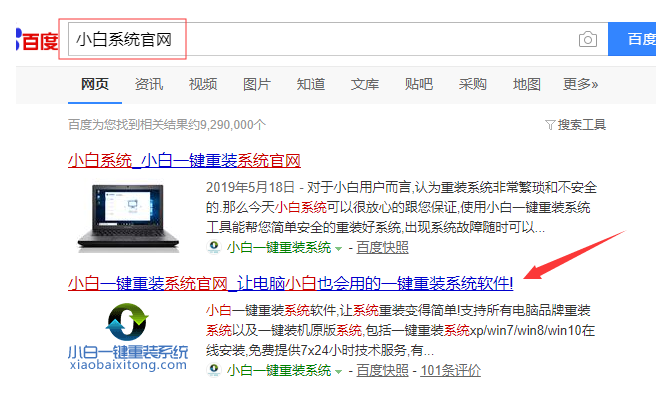
2.准备一个容量8g以上的u盘。启动u盘需要格式化u盘,u盘内的文件需要先转移备份。

3.将准备好的u盘插入电脑,打开小白一键重装系统,点击制作u盘,确认u盘后点击【开始制作】。

4.选择制作win7系统,等待u盘启动盘完成。
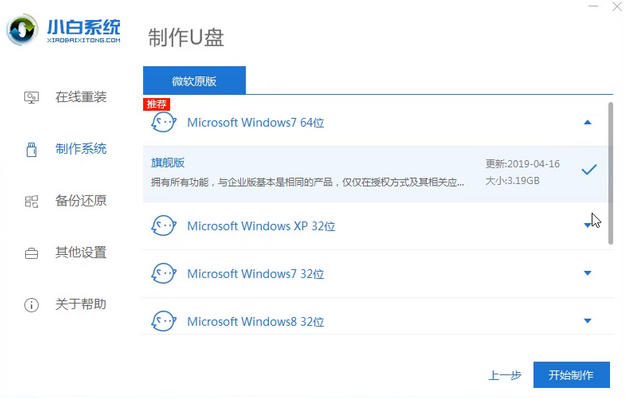
5.然后我们需要找到七彩虹电脑的u盘启动热键。重启彩虹笔记本电脑,在重启过程中使用启动热键,选择U盘启动系统。

6.U盘启动成功后,选择打开PE系统。

7.使用PE系统上的装机工具安装win7系统。请注意,请将系统安装到C盘中。系统安装完成后,拔出u盘,点击立即重启。

8.计算机重启后完成初始系统设置,win7系统重装。

以上就是笔记本电脑u盘重装win7系统步骤,希望能帮助到大家。
 有用
26
有用
26


 小白系统
小白系统


 1000
1000 1000
1000 1000
1000 1000
1000 1000
1000 1000
1000 1000
1000 1000
1000 1000
1000 1000
1000猜您喜欢
- win7重置电脑如何操作2023/01/17
- win7旗舰版电脑重装系统教程..2021/12/19
- 手机一键制作u盘启动盘win7怎么操作..2023/04/22
- win7重装系统的方法详细图文教程..2021/05/30
- 详解常见电脑蓝屏代码问题怎么解决..2019/02/18
- 雨林木风win7 64SP1系统下载2017/07/18
相关推荐
- 重装系统Windows7图文详解2020/02/14
- 双系统安装教程win7 win102022/08/09
- 小白一键重装系统在线重装win7如何操..2022/12/06
- 戴尔电脑重装系统教程win7安装步骤..2022/06/08
- 小编教你Ghost windows7 32位和64位旗..2017/05/18
- 硬盘分区工具,小编教你怎么给电脑硬盘..2018/02/09

















